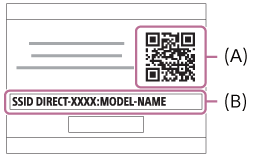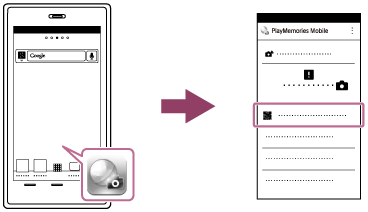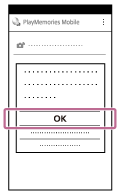Digitale FotokameraDSC-RX100M5
Verbinden eines Android-Smartphones mit diesem Produkt über QR code
- Laden Sie die Applikation PlayMemories Mobile herunter, und installieren Sie sie in Ihrem Smartphone.
- Wenn PlayMemories Mobile bereits auf Ihrem Smartphone installiert ist, aktualisieren Sie die Applikation auf die neuste Version.
- Führen Sie die nachstehenden Schritte aus, um den QR code (A) auf dem Monitor dieses Produkts anzuzeigen.
Eine SSID (B) wird ebenfalls auf dem Monitor angezeigt.
- Starten Sie PlayMemories Mobile auf Ihrem Smartphone, und wählen Sie [QR Code der Kamera scannen].
- Wählen Sie [OK] auf dem Bildschirm des Smartphones.
- Wenn eine Meldung angezeigt wird, wählen Sie [OK] erneut.
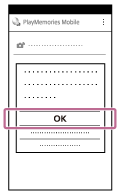
- Lesen Sie den auf dem Monitor dieses Produkts angezeigten QR code mit dem Smartphone ab.
Sobald der QR code abgelesen ist, erscheint die Meldung [Mit der Kamera verbinden?] auf dem Bildschirm des Smartphones.
- Wählen Sie [OK] auf dem Bildschirm des Smartphones.
Das Smartphone wird mit dem Produkt verbunden.
Tipp
- Sobald der QR code abgelesen worden ist, werden die SSID dieses Produkts (DIRECT-xxxx) und das Passwort im Smartphone registriert. Dies ermöglicht es Ihnen, das Smartphone zu einem späteren Zeitpunkt über Wi-Fi durch Auswählen der SSID bequem mit diesem Produkt zu verbinden.
Hinweis
- Falls Sie Ihr Smartphone nicht mithilfe der Funktion [One-Touch(NFC)] oder QR code mit diesem Produkt verbinden können, verwenden Sie die SSID und das Passwort.
 (Drahtlos) → Wählen Sie [An Smartph. send.]
(Drahtlos) → Wählen Sie [An Smartph. send.] (Applikation) → Wählen Sie [Applikationsliste] → [Smart Remote eingebettet]
(Applikation) → Wählen Sie [Applikationsliste] → [Smart Remote eingebettet]